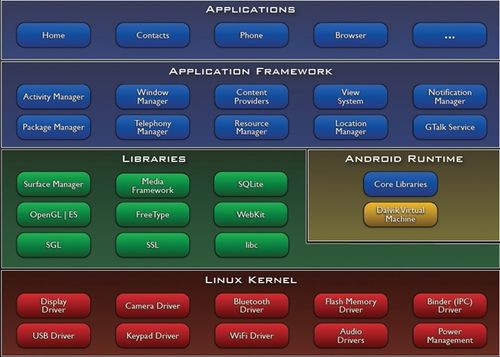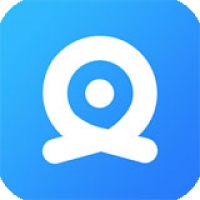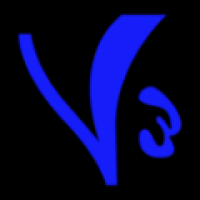华硕电脑安装安卓系统,操作指南与注意事项
时间:2025-01-22 来源:网络 人气:
亲爱的电脑迷们,你是否曾想过,在你的Windows电脑上也能畅玩安卓游戏,体验安卓系统的独特魅力呢?今天,就让我带你一起探索如何在华硕电脑上安装安卓系统,让你的电脑焕发新的活力!
一、华硕电脑安装安卓系统的可行性

你可能会有疑问,华硕电脑真的能安装安卓系统吗?答案是肯定的!虽然这个过程可能有些复杂,但只要按照正确的步骤操作,你就能轻松实现。
二、准备工作

在开始安装之前,我们需要做一些准备工作:
1. 备份重要数据:安装新系统可能会清除电脑上的所有数据,所以请务必备份重要文件。
2. 下载安装包:从网上下载适合你电脑的安卓系统安装包,例如Android x86。
3. 制作启动U盘:使用UltraISO软件将安卓系统镜像写入U盘,制作启动U盘。
三、安装步骤详解

1. 打开控制面板:点击“开始”菜单,找到并点击“控制面板”。
2. 管理磁盘:在控制面板中,找到并点击“管理工具”,然后双击“计算机管理”。
3. 选择磁盘:在计算机管理窗口中,找到并点击“存储”下的“磁盘管理”。
4. 压缩磁盘:选择一个剩余空间较大的磁盘(如H盘),右键点击选择“压缩卷”,输入压缩空间量(建议3000-5000MB)。
5. 新建简单卷:压缩完成后,右键点击新增加的可用空间,选择“新建简单卷”,按照提示完成分区和格式化。
6. 制作启动U盘:打开UltraISO软件,选择“文件”-“打开”,选中安卓系统镜像文件,然后选择“启动”-“写入硬盘映像”,将镜像写入U盘。
7. 重启电脑:将制作好的启动U盘插入电脑,重启电脑,进入BIOS设置界面,将启动顺序设置为从U盘启动。
8. 安装安卓系统:电脑重启后,进入安卓系统安装引导界面,选择将安卓系统安装到电脑磁盘,选择已创建的FAT32分区,点击“OK”开始安装。
四、安装后的注意事项
1. 系统启动:安装完成后,电脑可能会自动重启,首次启动可能需要较长时间,请耐心等待。
2. 系统设置:进入系统后,建议检查所有基本功能是否正常,包括Wi-Fi、蓝牙以及声音等。
3. 数据迁移:如果你之前备份了数据,现在可以将数据迁移到安卓系统中。
五、
通过以上步骤,你就可以在你的华硕电脑上安装安卓系统了。虽然这个过程可能有些复杂,但只要按照正确的步骤操作,你就能轻松实现。现在,你可以在电脑上畅玩安卓游戏,体验安卓系统的独特魅力了!快来试试吧,让你的电脑焕发新的活力!
相关推荐
教程资讯
系统教程排行